Use o Results Connect para inserir, modificar ou calcular fórmulas no Microsoft Excel.
Inserir fórmulas
É possível definir fórmulas que permitem adquirir informações do projeto do Autodesk Robot Structural Analysis Professional de uma das seguintes formas.
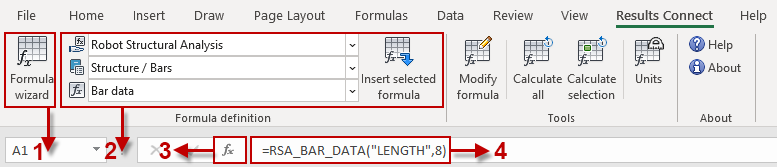
- 1. Assistente de fórmulas
- Insira uma fórmula usando a caixa de diálogo Assistente de fórmulas.
É possível acessá-lo na faixa de opções clicando na guia Results Connect
 painel Definição da fórmula
painel Definição da fórmula 
 Assistente de fórmulas.
Assistente de fórmulas.
- 2. Inserir a fórmula selecionada
-
- provedor – especifique um provedor (programa) do qual as informações ou os resultados serão obtidos por download
- categoria – especifique uma categoria para as fórmulas ou selecione TODAS para visualizar uma lista de fórmulas em ordem alfabética Nota: As fórmulas são categorizadas por grupos, dependendo do tipo de informação que pode ser obtido (por exemplo, Seleção).
- fórmula – especifique uma fórmula (por exemplo, Lista de objetos selecionados).
É possível especificar as seguintes configurações usando a lista suspensa de seleção disponível na faixa de opções:
- Após especificar as configurações acima, será possível inserir a fórmula selecionada usando a caixa de diálogo Inserir fórmula.
É possível acessar a caixa de diálogo na faixa de opções clicando na guia Results Connect
 painel Definição da fórmula
painel Definição da fórmula 
 Inserir a fórmula selecionada.
Inserir a fórmula selecionada.
- 3. Inserir função
- Insira uma fórmula com a caixa de diálogo Inserir função.
- Faixa de opções – clicando na guia Fórmulas
 painel Biblioteca de funções
painel Biblioteca de funções 
 Inserir função
Inserir função - Barra de fórmulas – clicando no ícone
 Inserir função.
Inserir função.
É possível acessá-la na:
- Faixa de opções – clicando na guia Fórmulas
- 4. Inserir fórmula manualmente
- Defina uma fórmula digitando uma sintaxe de fórmula manualmente na barra de endereços.
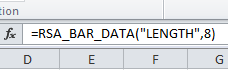 .
. É possível encontrar todas as informações necessárias sobre cada fórmula na Lista de fórmulas – Robot Structural Analysis e Lista de fórmulas – Results Connect.
Nota: Uma fórmula sempre começa com um sinal de igual (=) e o texto definido como um argumento deve estar entre aspas.
Modificar fórmulas
É possível modificar fórmulas após inseri-las na planilha.
- Modificação da fórmula selecionada
- Modifique uma fórmula de uma das seguintes maneiras:
- usando a caixa de diálogo Modificar fórmula
É possível a caixa de diálogo na faixa de opções clicando na guia Results Connect
 painel Ferramentas
painel Ferramentas 
 Modificar fórmula.
Modificar fórmula. - modificando a sintaxe de uma fórmula manualmente na barra de endereços.
- usando a caixa de diálogo Modificar fórmula
Calcular fórmulas
É possível calcular fórmulas após modificar o projeto no Autodesk Robot Structural Analysis Professional.
- Cálculo de fórmulas definidas na planilha
-
- Calcular tudo – calcular todas as fórmulas na planilha
É possível acessar o cálculo na faixa de opções clicando na guia Results Connect
 painel Ferramentas
painel Ferramentas 
 Calcular tudo.
Calcular tudo. - Calcular seleção – calcular fórmulas selecionadas na planilha
É possível acessar o cálculo na faixa de opções clicando na guia Results Connect
 painel Ferramentas
painel Ferramentas 
 Calcular seleção.
Calcular seleção.
Estão disponíveis os seguintes tipos de cálculos:
- Calcular tudo – calcular todas as fórmulas na planilha
Configurar unidades
É possível usar a caixa de diálogo Unidades para configurar as unidades em Results Connect.
É possível acessar a caixa de diálogo na faixa de opções clicando na guia Results Connect  painel Ferramentas
painel Ferramentas 
 Unidades.
Unidades.